خوش آموز درخت تو گر بار دانش بگیرد، به زیر آوری چرخ نیلوفری را
آموزش آپدیت آفلاین nod 32

nod 32 یکی از قدرتمندترین آنتی ویروس های موجود در بازار آنتی ویروس ها است و همانطور هم که می دانید شما در ازای نصب این آنتی ویروس در سیستم تان باید هزینه ی آن را پرداخت کنید و سپس آن را نصب کنید از آنجایی که در این مقاله قرار است نحوه آپدیت این آنتی ویروس را خدمت شما عزیزان آموزش دهیم پس از توضیحات در مورد امکانات و Feature های این آنتی ویروس صرف نظر می کنیم. شما اگر از ورژن 4 الی 8 این آنتی ویروس استفاده کنید و یا اگر یکی از این ورژن ها را در سیستم تان نصب داشته باشید با ترفندهایی می توانید آن را آپدیت کنید البته این آموزش در ورژن 4 نود 32 اختصاص دارد اما با استفاده از همین روش می توانیدسایر ورژن ها را هم آپدیت کنید. یکی از روشها این است که بصورا ورجینال این آنتی ویروس را خریداری کنید تا آنرا آپدیت کنید. در روش بعدی اگر بصورت کپی این نرم افزار را نصب کرده باشید با جستجو در اینترنت یک username و password را پیدا کنید و با استفاده از آن آنتی ویروس تان را آپدیت کنید.

روشی که در این مقاله قرار است برای آپدیت این محصول آموزش دهیم متفاوت با آن چیزی است که در بالا ذکر کردیم اما خب، به هر حال این روش هم مزایا و معایب خود را داراست. کار را شروع می کنیم.
از system tray یا سینی سیستم که در کنار ساعت واقع شده است، آنتی ویروس nod 32 را دابل کلیک کنید تا وارد کنسول تنظیمات آن مانند شکل زیر شوید.
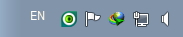
کنسولی که مشاهده خواهید کرد به شکل زیر خواهد بود از آنجایی که این ورژن4 این آنتی ویروس است ممکن است در ورژن های بالاتر کمی شکل آن متفاوت باشد.
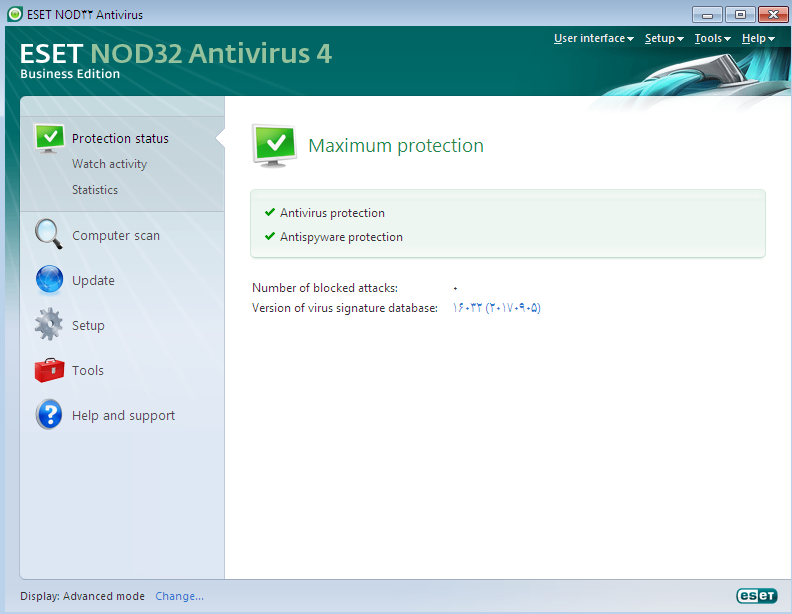
لطفا در پانل سمت چپ این کنسول روی آیتم setup کلیک کنید.
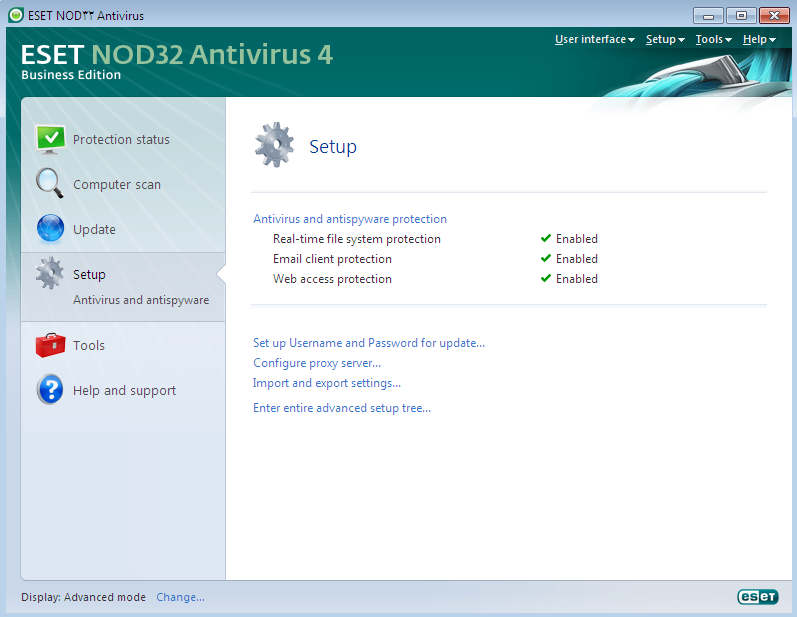
سپس در اینجا در پنل سمت راست روی لینک آخر یعنی enter entire advanced setup tree کلیک کنید تا فرم شکل زیر نمایش داده شود.
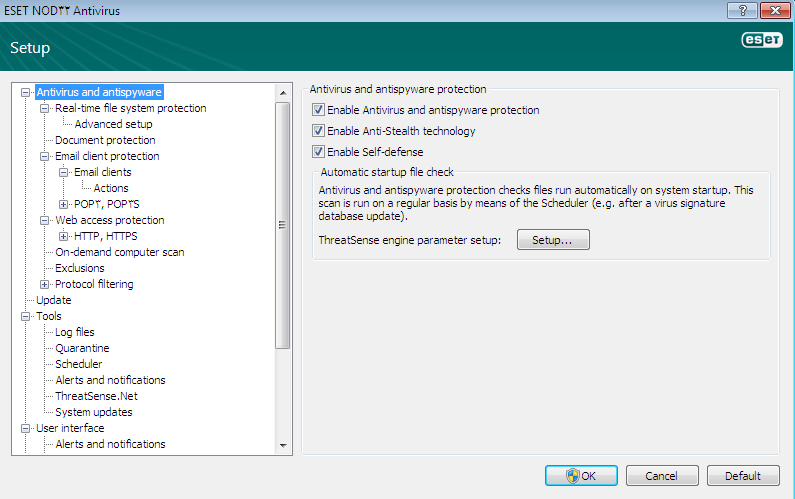
سپس از درختواره سمت چپ روی Update کلیک کنید تا وارد تنظیمات بروزرسانی آنتی ویروس شوید.
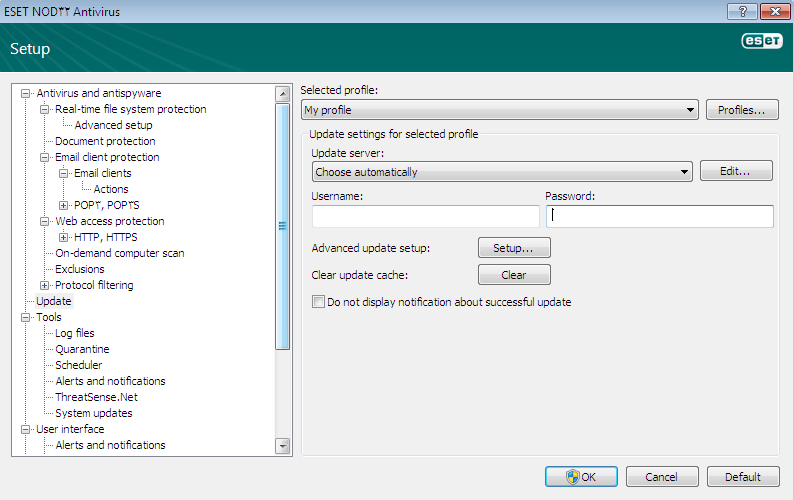
در این مرحله قبل از اینکه کاری انجام دهید نیاز است که آپدیت نود 32 را دانلود کنید. با یک جستجوی ساده در اینترنت می توانید آپدیت آن را دانلود کنید کافیست در گوگل "دانلود آپدیت آفلاین نود 32 " را تایپ کنید و از سایت های فارسی زبان می توانید آپدیت را دانلود کنید. اگر را Extract کنید و در جایی ذخیره کنید.
شما می توانید این پوشه در روی سرور یا کامپیوتر دیگری هم کپی کنید تا سیستم شما و سایر سیستم ها آپدیت را از آن دریافت کنند و همچنین می توانید این آپدیت ها در همان سیستم خودتان در محل مشخصی کپی و ذخیره کنید.
پس دانلود آپدیت در این فرم در قسمت Update server روی دکمه edit کلیک کنید.
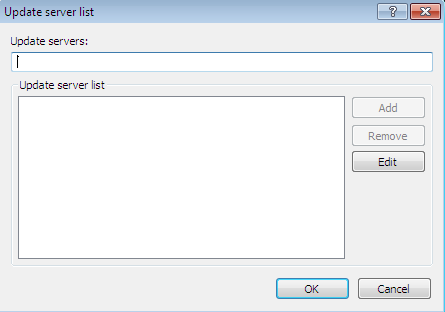
در این مرحله باید سیستم بعلاوه مسیری که آپدیت ها در آن ذخیره شده است را مشخص کنید. لطفا به تصویر زیر دقت کنید.
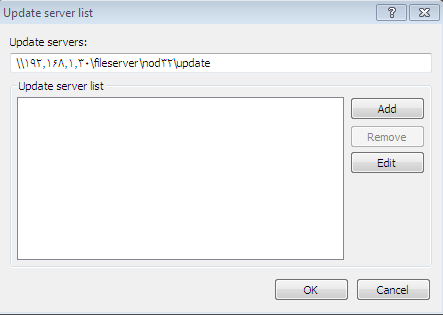
این مسیری که در این تصویر شما مشاهده می کنید مسیر یک کامپیوتر در شبکه است اگر شما آپدیت ها را در همان سیستمی که آنتی ویروس نود را نصب شده، ذخیره کرده اید فقط کافیست محلی که آن آپدیت را ذخیره کرده اید را در قسمت Update server وارد کنید. فقط نکته مهم دیگر این که اگر بصورت شبکه قرار است به این آپدیت ها دسترسی داشته باشید دسترسی لازم را برای پوشه آپدیت تنظیم کنید. سپس دکمه Add را کلیک کنیدتا به لیست update server list این مسیر اضافه شود و در آخر ok کنید.
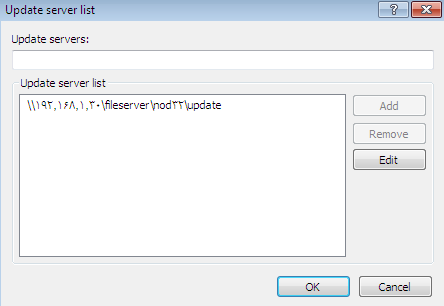
شما اکنون مسیر آپدیت ها را تنظیم کرده اید و اکنون نوبت مرحله بعدی است.
اکنون باید در قسمت username و password ، نام کاربری و پسوردی که این سیستم از طریق شبکه بتواند به آن سیستم دسترسی داشته باشد را وارد کنید اگر آپدیت ها را در همان سیستم خودتان قرار داده اید نیازی نیست که در این قسمت ها چیزی وارد کنید اما اگر تحت شبکه به پوشه آپدیت دسترسی دارید پس باید یک نام کاربری و رمز عبوری که این سیستم شما بتواند با آن ارتباط برقرار کند را وارد کنید.
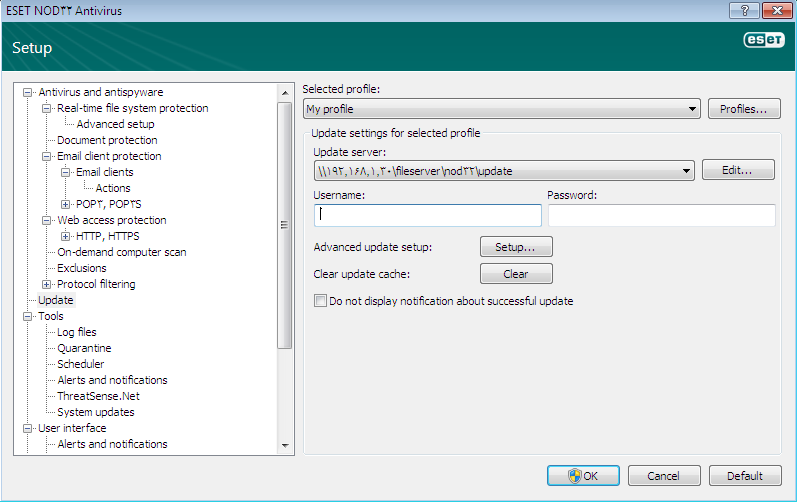
همانطور که در شکل زیر مشاهده می کنید نام کاربری و رمز عبور وارد شده است اگر شبکه شما به صورت workgroup است کافیست نام آن سیستم \ و کاربر (Computername\username) را وارد کنید و پس از وارد کردن پسورد، OK کنید.
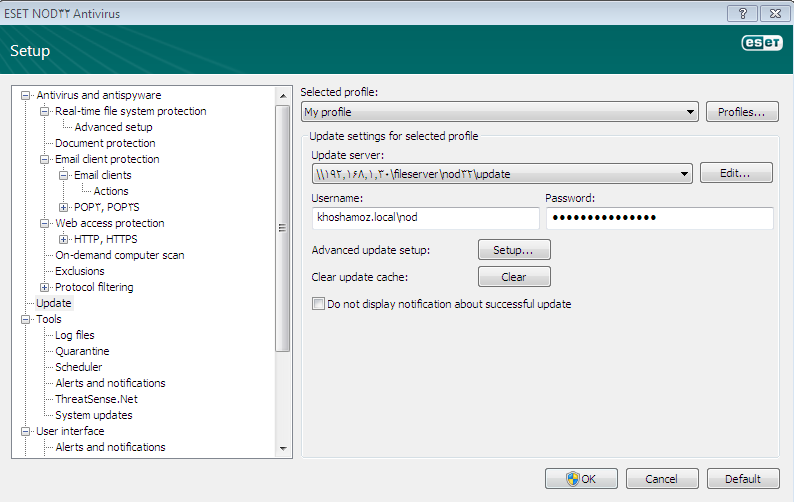
و در آخر ok کنید.
به این ترتیب موفق به انجام تنظیمات آپدیت نود 32 در سیستم شدید. البته آنتی ویروس در بازه های زمانی معین به این مسیر مراجعه می کند و آپدیت ها را دریافت می کند اما بصورت دستی کافیست وارد کنسول شده و از پانل سمت چپ روی آیتم Update کلیک کنید. سپس در قسمت روبرو update virus signature database را کلیک کنید که در این زمان آنتی ویروس شروع به دریافت آپدیت ها از مسیری که مشخص کرده اید می کند.
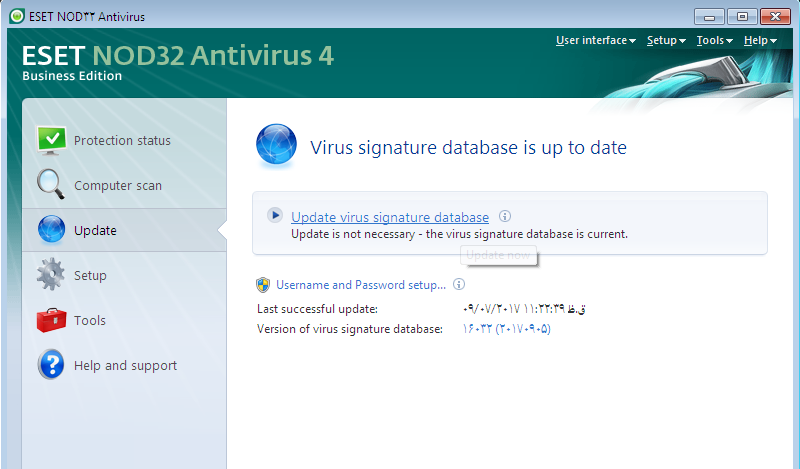
شما در هفته یک یا دو بار کافیست این آپدیت ها را از سایت ها دانلود کنید و به محلی که آپدیتها را در سیستم ذخیره کرده اید وارد شوید و آپدیت های قبلی را حذف کنید(پوشه آپدیت نباید حذف شود فقط باید فایل های آپدیت را delete کنید) و سپس فال های آپدیت را در اینجا کپی کنید(فقط فایل های آپدیت را کپی کنید نیازی نیست که پوشه را کپی کنید).
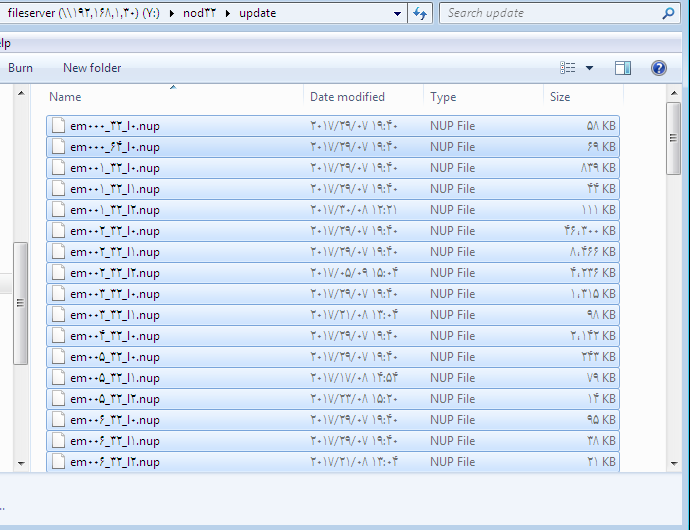
دوستان کار آپدیت را با موفقیت انجام داده اید فقط نکته ی دیگری در خصوص دانلود آپدیت ها پس از اینکه آنی ویروس را در سیستم تان نصب کرده اید وجود دارد که اگر پس از اینکه آنتی ویروس را در سیستم تان نصب کنید بخواهید از وب سایت ها آپدیت دانلود کنید به احتمال زیاد آنتی ویروس از انجام اینکار ممانعت خواهد کرد و اجازه دانلود را نخواهد داد که یا باید آن وب سایتی را که از آن آپدیت ها را دانلود می کنید را exclude کنید و یا برای لحظاتی web access protection را غیرفعال کنید اما پس از اینکه آپدیت ها دانلود کردید مجددا آن را فعال کنید.
برای اینکار به کنسول وارد شوید از پانل سمت چپ این کنسول روی آیتم setup کلیک کنید و پنل سمت راست روی لینک آخر یعنی enter entire advanced setup tree کلیک کنید تا فرم شکل زیر نمایش داده شود و از اینجا تیک گزینه enable HTTP checking را غیرفعال کنید این گزینه بصورت پیش فرض فعال است و فعالیت آنلاین شما در وب را کنترل می کند با غیرفعال کردن آن می توانید آپدیت را دانلود کنید اما پس دانلود حتما مجددا به این قسمت وارد شوید و آن را فعال کنید.
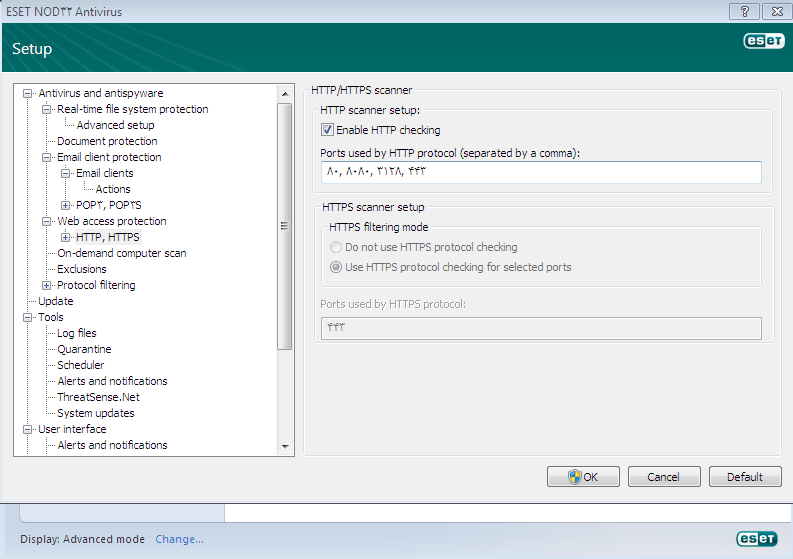

روشی که در این مقاله قرار است برای آپدیت این محصول آموزش دهیم متفاوت با آن چیزی است که در بالا ذکر کردیم اما خب، به هر حال این روش هم مزایا و معایب خود را داراست. کار را شروع می کنیم.
از system tray یا سینی سیستم که در کنار ساعت واقع شده است، آنتی ویروس nod 32 را دابل کلیک کنید تا وارد کنسول تنظیمات آن مانند شکل زیر شوید.
کنسولی که مشاهده خواهید کرد به شکل زیر خواهد بود از آنجایی که این ورژن4 این آنتی ویروس است ممکن است در ورژن های بالاتر کمی شکل آن متفاوت باشد.
لطفا در پانل سمت چپ این کنسول روی آیتم setup کلیک کنید.
سپس در اینجا در پنل سمت راست روی لینک آخر یعنی enter entire advanced setup tree کلیک کنید تا فرم شکل زیر نمایش داده شود.
سپس از درختواره سمت چپ روی Update کلیک کنید تا وارد تنظیمات بروزرسانی آنتی ویروس شوید.
در این مرحله قبل از اینکه کاری انجام دهید نیاز است که آپدیت نود 32 را دانلود کنید. با یک جستجوی ساده در اینترنت می توانید آپدیت آن را دانلود کنید کافیست در گوگل "دانلود آپدیت آفلاین نود 32 " را تایپ کنید و از سایت های فارسی زبان می توانید آپدیت را دانلود کنید. اگر را Extract کنید و در جایی ذخیره کنید.
شما می توانید این پوشه در روی سرور یا کامپیوتر دیگری هم کپی کنید تا سیستم شما و سایر سیستم ها آپدیت را از آن دریافت کنند و همچنین می توانید این آپدیت ها در همان سیستم خودتان در محل مشخصی کپی و ذخیره کنید.
پس دانلود آپدیت در این فرم در قسمت Update server روی دکمه edit کلیک کنید.
در این مرحله باید سیستم بعلاوه مسیری که آپدیت ها در آن ذخیره شده است را مشخص کنید. لطفا به تصویر زیر دقت کنید.
این مسیری که در این تصویر شما مشاهده می کنید مسیر یک کامپیوتر در شبکه است اگر شما آپدیت ها را در همان سیستمی که آنتی ویروس نود را نصب شده، ذخیره کرده اید فقط کافیست محلی که آن آپدیت را ذخیره کرده اید را در قسمت Update server وارد کنید. فقط نکته مهم دیگر این که اگر بصورت شبکه قرار است به این آپدیت ها دسترسی داشته باشید دسترسی لازم را برای پوشه آپدیت تنظیم کنید. سپس دکمه Add را کلیک کنیدتا به لیست update server list این مسیر اضافه شود و در آخر ok کنید.
شما اکنون مسیر آپدیت ها را تنظیم کرده اید و اکنون نوبت مرحله بعدی است.
اکنون باید در قسمت username و password ، نام کاربری و پسوردی که این سیستم از طریق شبکه بتواند به آن سیستم دسترسی داشته باشد را وارد کنید اگر آپدیت ها را در همان سیستم خودتان قرار داده اید نیازی نیست که در این قسمت ها چیزی وارد کنید اما اگر تحت شبکه به پوشه آپدیت دسترسی دارید پس باید یک نام کاربری و رمز عبوری که این سیستم شما بتواند با آن ارتباط برقرار کند را وارد کنید.
همانطور که در شکل زیر مشاهده می کنید نام کاربری و رمز عبور وارد شده است اگر شبکه شما به صورت workgroup است کافیست نام آن سیستم \ و کاربر (Computername\username) را وارد کنید و پس از وارد کردن پسورد، OK کنید.
و در آخر ok کنید.
به این ترتیب موفق به انجام تنظیمات آپدیت نود 32 در سیستم شدید. البته آنتی ویروس در بازه های زمانی معین به این مسیر مراجعه می کند و آپدیت ها را دریافت می کند اما بصورت دستی کافیست وارد کنسول شده و از پانل سمت چپ روی آیتم Update کلیک کنید. سپس در قسمت روبرو update virus signature database را کلیک کنید که در این زمان آنتی ویروس شروع به دریافت آپدیت ها از مسیری که مشخص کرده اید می کند.
شما در هفته یک یا دو بار کافیست این آپدیت ها را از سایت ها دانلود کنید و به محلی که آپدیتها را در سیستم ذخیره کرده اید وارد شوید و آپدیت های قبلی را حذف کنید(پوشه آپدیت نباید حذف شود فقط باید فایل های آپدیت را delete کنید) و سپس فال های آپدیت را در اینجا کپی کنید(فقط فایل های آپدیت را کپی کنید نیازی نیست که پوشه را کپی کنید).
دوستان کار آپدیت را با موفقیت انجام داده اید فقط نکته ی دیگری در خصوص دانلود آپدیت ها پس از اینکه آنی ویروس را در سیستم تان نصب کرده اید وجود دارد که اگر پس از اینکه آنتی ویروس را در سیستم تان نصب کنید بخواهید از وب سایت ها آپدیت دانلود کنید به احتمال زیاد آنتی ویروس از انجام اینکار ممانعت خواهد کرد و اجازه دانلود را نخواهد داد که یا باید آن وب سایتی را که از آن آپدیت ها را دانلود می کنید را exclude کنید و یا برای لحظاتی web access protection را غیرفعال کنید اما پس از اینکه آپدیت ها دانلود کردید مجددا آن را فعال کنید.
برای اینکار به کنسول وارد شوید از پانل سمت چپ این کنسول روی آیتم setup کلیک کنید و پنل سمت راست روی لینک آخر یعنی enter entire advanced setup tree کلیک کنید تا فرم شکل زیر نمایش داده شود و از اینجا تیک گزینه enable HTTP checking را غیرفعال کنید این گزینه بصورت پیش فرض فعال است و فعالیت آنلاین شما در وب را کنترل می کند با غیرفعال کردن آن می توانید آپدیت را دانلود کنید اما پس دانلود حتما مجددا به این قسمت وارد شوید و آن را فعال کنید.





نمایش دیدگاه ها (0 دیدگاه)
دیدگاه خود را ثبت کنید: